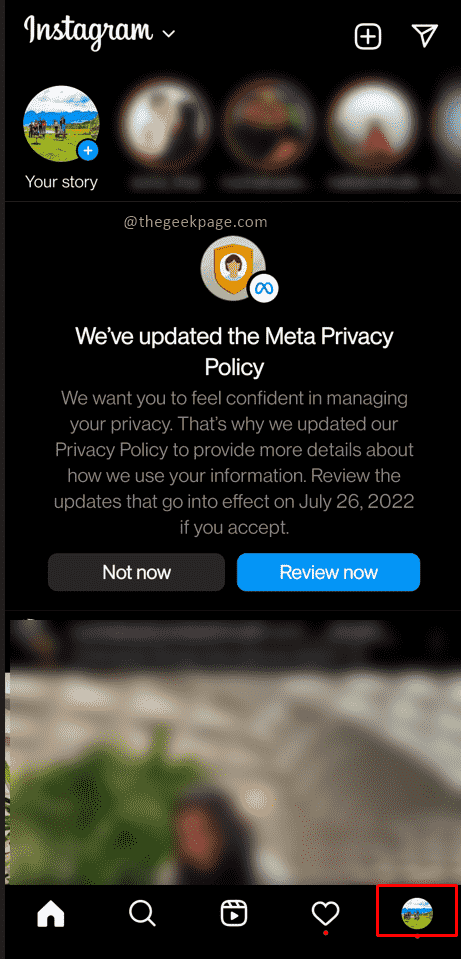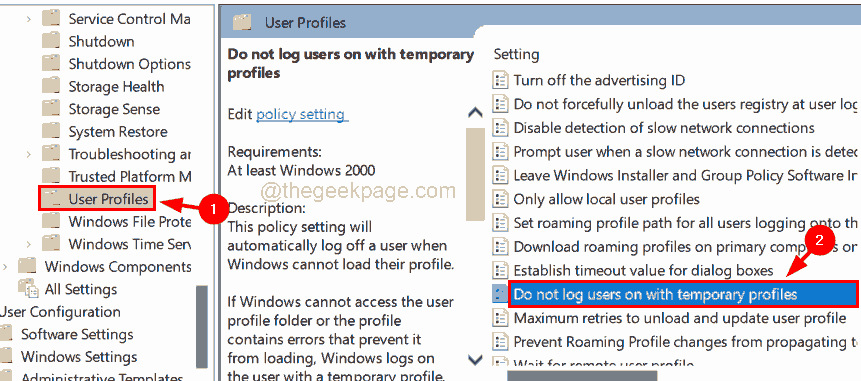Όταν υπάρχουν προβλήματα με το σύστημα που σχετίζονται με τη σύνδεση στο Διαδίκτυο, οι χρήστες εκτελούν την εντολή εκκαθάρισης της προσωρινής μνήμης DNS ή διακοπής του DNS. Ορισμένοι άλλοι χρήστες ξεπλένουν επίσης την κρυφή μνήμη DNS εάν καταστραφεί ή εάν υπάρχουν προβλήματα ρυθμίσεων DNS στο σύστημα.
Πολλοί χρήστες των Windows έχουν αναφέρει πρόσφατα ότι όταν προσπάθησαν να εκτελέσουν την εντολή για διακοπή της υπηρεσίας πελάτη DNS, έστειλε ένα μήνυμα σφάλματος που έλεγε "Η ζητούμενη παύση, συνέχιση ή διακοπή δεν ισχύει για αυτήν την υπηρεσία» και η εντολή δεν εκτελέστηκε.
Δεδομένου ότι δεν ήταν σε θέση να εκτελέσουν αυτήν την εντολή, τα ζητήματα που σχετίζονται με το DNS παρέμειναν στο σύστημα χωρίς να επιλυθούν.
Ενώ η εντολή flush DNS cache εκτελείται τέλεια για ορισμένους χρήστες. Ωστόσο, μετά από μια πρόσφατη αναβάθμιση των Windows 11 και την έκδοση των Windows 10 21H1, κανένας χρήστης δεν επιτρέπεται να διακόψει την υπηρεσία πελάτη DNS χρησιμοποιώντας την εντολή net stop dnscache.
Σε αυτό το άρθρο, θα σας δείξουμε πώς να επιλύσετε αυτό το ζήτημα, ώστε οι χρήστες να μπορούν να διακόψουν την υπηρεσία πελάτη DNS.
Πώς να ελέγξετε εάν η υπηρεσία πελάτη DNS εκτελείται ή όχι
Ακολουθούν τα βήματα για τον έλεγχο της υπηρεσίας πελάτη DNS στο σύστημα των Windows.
Βήμα 1: Πατήστε το Windows + R κλειδιά μαζί για να Άνοιξε ο τρέξιμο πλαίσιο εντολών.
ΔΙΑΦΗΜΙΣΗ
Βήμα 2: Μόλις ανοίξει το πλαίσιο εντολής εκτέλεσης, πληκτρολογήστε υπηρεσίες.msc στο πλαίσιο κειμένου και πατήστε Εισαγω κλειδί.

Βήμα 3: Αυτό ανοίγει το παράθυρο της εφαρμογής Υπηρεσίες στο σύστημά σας.
Βήμα 4: Στο παράθυρο υπηρεσιών, εντοπίστε την υπηρεσία που καλείται Πελάτης DNS υπηρεσία από τη λίστα υπηρεσιών όπως φαίνεται παρακάτω.
Βήμα 5: Κάντε δεξί κλικ στο Πελάτης DNS υπηρεσία και επιλέξτε Ιδιότητες από το μενού περιβάλλοντος.

Βήμα 6: Στο παράθυρο Ιδιότητες, μπορείτε να δείτε ότι το Τύπος εκκίνησης, που έχει ήδη οριστεί ως Αυτόματο και το Αρχή και Να σταματήσει κουμπιά είναι απενεργοποιημένα.
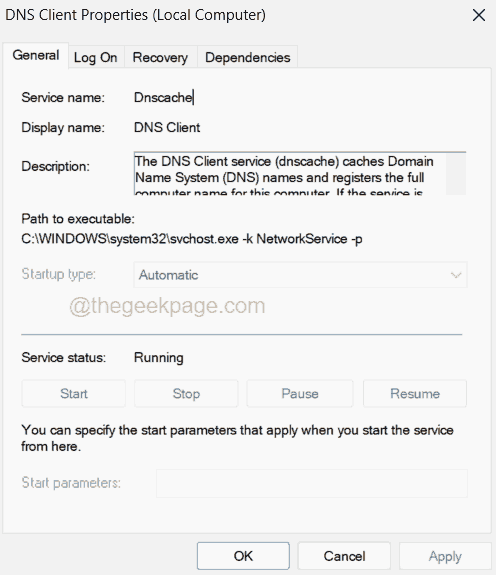
Βήμα 7: Αυτό ισχύει για όλους τους λογαριασμούς χρηστών στα συστήματα Windows 11,10 και για τους λογαριασμούς διαχειριστή επίσης.
Πώς να διαγράψετε αυτόματα την προσωρινή μνήμη του προγράμματος-πελάτη DNS χρησιμοποιώντας τον Επεξεργαστή Μητρώου
Πριν συνεχίσετε με αυτήν τη μέθοδο, πρέπει να εξαγάγετε το αρχείο μητρώου στο σύστημά σας έτσι ώστε να μπορεί να γίνει επαναφέρεται σε περίπτωση που το αρχείο μητρώου καταστραφεί κατά την επεξεργασία, καθώς το αρχείο μητρώου είναι πολύ σημαντικό για οποιοδήποτε Σύστημα.
Ακολουθήστε τα παρακάτω βήματα σχετικά με τον τρόπο επεξεργασίας του αρχείου μητρώου για την επίλυση αυτού του ζητήματος.
Βήμα 1: Πατήστε το Windows + R πλήκτρα μαζί στο πληκτρολόγιο για να Άνοιξε ο Τρέξιμο κουτί.
Βήμα 2: Στη συνέχεια, πληκτρολογήστε regedit στο πλαίσιο κειμένου και πατήστε Εισαγω κλειδί.

Βήμα 3: Αποδεχτείτε την προτροπή UAC στην οθόνη για να συνεχίσετε κάνοντας κλικ Ναί.
Βήμα 4: Μόλις ανοίξει το παράθυρο του επεξεργαστή μητρώου, διαγράψτε τη γραμμή διευθύνσεών του.
Βήμα 5: Αντιγράψτε την παρακάτω γραμμή και επικολλήστε την στη γραμμή διευθύνσεων και, στη συνέχεια, πατήστε το Εισαγω κλειδί.
HKEY_LOCAL_MACHINE\SYSTEM\CurrentControlSet\Services\Dnscache\Parameters
Βήμα 6: Αφού φτάσετε στο κλειδί μητρώου Παράμετροι, επιλέξτε το στον αριστερό πίνακα.
Βήμα 7: Στη συνέχεια, στη δεξιά πλευρά, δημιουργήστε μια νέα τιμή DWORD (32-bit). κάνοντας δεξί κλικ στο κενή περιοχή και πλοήγηση Νέο > Τιμή DWORD (32-bit). από το μενού περιβάλλοντος όπως φαίνεται στο παρακάτω στιγμιότυπο οθόνης.

Βήμα 8: Μετονομάστε αυτήν την τιμή DWORD ως MaxCacheTtl και ανοίξτε το παράθυρο επεξεργασίας του από διπλό κλικ πάνω του.
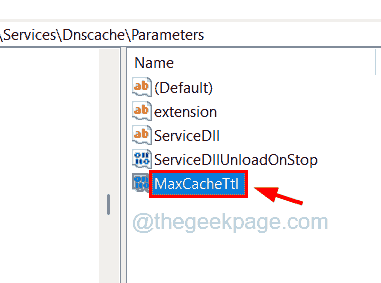
Βήμα 9: Εισαγάγετε την τιμή 86400 στο Δεδομένα αξίας πλαίσιο κειμένου και κάντε κλικ Εντάξει.
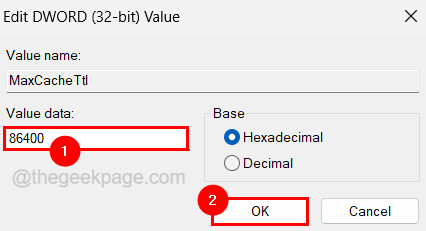
Βήμα 10: Στη συνέχεια, δημιουργήστε μια άλλη τιμή DWORD όπως εξηγείται στο Βήμα 7.
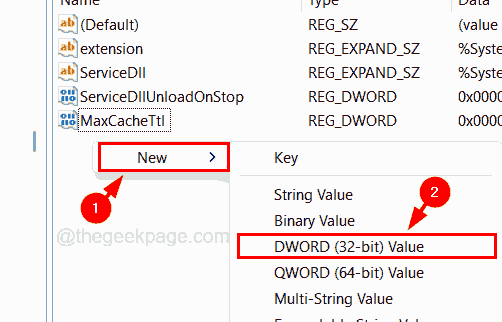
Βήμα 11: Μετονομάστε σε μια άλλη τιμή DWORD που δημιουργήθηκε πρόσφατα MaxNegativeCacheTtl.
Βήμα 12: Κάνοντας δεξί κλικ MaxNegativeCacheTtl και επιλέγοντας Τροποποιώ από το μενού.
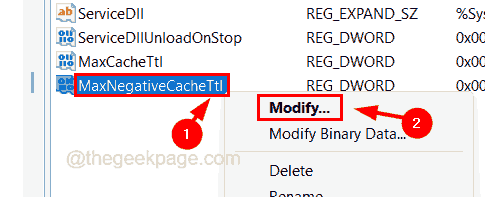
Βήμα 13: Εισαγάγετε 5 στο πλαίσιο κειμένου "Δεδομένα τιμής" και κάντε κλικ Εντάξει να κλείσει το παράθυρο.
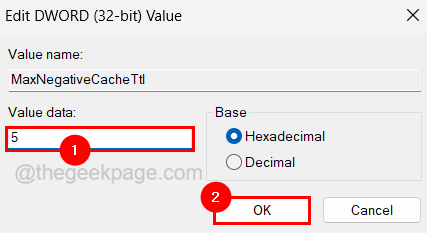
Βήμα 14: Κλείστε τον επεξεργαστή μητρώου και επανεκκινήστε το σύστημα μία φορά.
Βήμα 15: Αυτό θα πρέπει να ανανεώνει την κρυφή μνήμη DNS μετά από κάθε λίγες ώρες.
Ελπίζουμε ότι αυτό το άρθρο σας βοήθησε να κατανοήσετε αυτό το σφάλμα και πώς να καθαρίζετε την προσωρινή μνήμη του προγράμματος-πελάτη DNS από μόνη της κάθε λίγες ώρες. Δεν χρειάζεται να σταματήσετε την υπηρεσία πελάτη DNS, η οποία δυστυχώς είναι απενεργοποιημένη για όλους τους λογαριασμούς χρηστών και τους διαχειριστές.
ΔΙΑΦΗΜΙΣΗ